- Автор Abigail Brown [email protected].
- Public 2023-12-17 06:40.
- Последно модифициран 2025-01-24 12:03.
Технологията Smart Response (SRT) на Intel беше представена през 2011 г., за да подобри цялостната производителност на компютри с процесор Intel. Intel SRT позволява на SATA твърд диск (SSD) да служи като кеш памет за твърд диск (HDD), което води до по-високи скорости на четене/запис.
Технологията Smart Response на Intel се предлага ексклузивно за персонални компютри с Windows 7 и по-нова версия.

Какво представлява технологията Smart Response на Intel?
Solid state устройствата предлагат изключително бърз достъп до данни и времена за зареждане, но те обикновено осигуряват по-малко общо съхранение и се предлагат с по-висока цена от твърдите дискове. Чрез комбиниране на двете технологии, SRT позволява на процесора на Intel да осъществява достъп до данни по възможно най-бързия и ефективен начин.
Сървърите от корпоративна класа отдавна използват SSD дискове като форма на кеш между сървъра и техните масиви от твърди дискове за повишаване на производителността без изключително високата цена на пълен SSD масив. Intel представи същата технология на много от своите персонални компютри преди няколко години с чипсета Z68 под формата на SRT.
Какво ви е необходимо, за да използвате Intel SRT
Използването на технологията Smart Response със съвместимите базирани на Intel компютри изисква следното:
- Твърд диск
- SATA SSD устройство
- Програмата Intel Rapid Storage Manager
- Драйверът Intel Rapid Storage Technology за вашата операционна система
Преди да настроите SRT, трябва да форматирате вашето SSD устройство с помощта на файловата система NTFS. Настройката на BIOS за контролера на твърдия диск също трябва да бъде настроена на режим RAID, а не режим ACHI. Консултирайте се с документацията на вашата дънна платка за достъп до BIOS, за да направите промяната.
Как да настроите технологията Intel Smart Response
Когато стартирате програмата Rapid Storage Technology, изберете раздела Accelerate, след което изберете Enable acceleration.
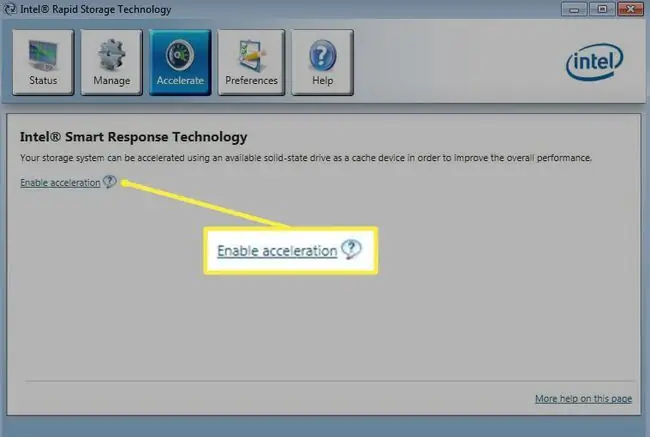
След това ще ви попита колко от SSD (до 64GB) искате да използвате за кеша. Изберете вашия твърд диск под Изберете диска или тома за ускоряване, изберете режим на ускоряване, след което изберете OK.
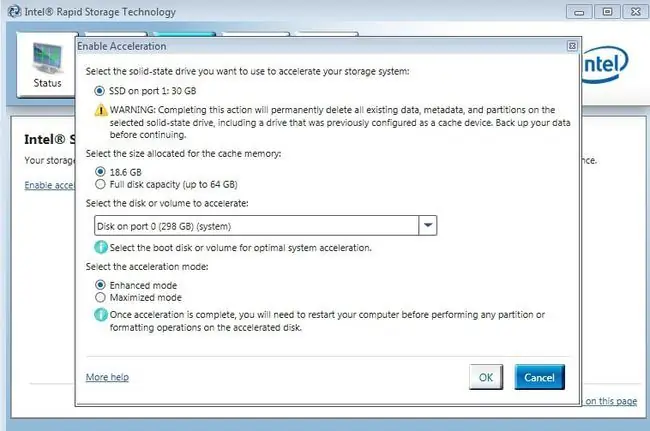
SRT режими на ускорение: Подобрени срещу максимизирани
Под Изберете режим на ускорение, можете да избирате между Подобрен или Максимизиран. Това ще повлияе на производителността на кеша чрез начина, по който записва данни на устройствата:
- Подобреният режим използва метод, наречен записване. Когато данните се записват на устройството, те се записват и в кеша, и в твърдия диск едновременно. Това запазва производителността при запис на най-бавното записващо устройство, което обикновено е твърдият диск.
- Разширеният режим използва система, наречена обратно записване. Когато данните се записват в системата, те първо се записват в по-бързия кеш и след това се запълват обратно в по-бавния твърд диск. Това дава възможно най-бързата производителност на запис, но има и един голям недостатък: В случай на прекъсване на захранването или срив е възможно данните да бъдат повредени на твърдия диск, ако не са били напълно записани. В резултат на това този режим не се препоръчва за никаква форма на система с критични данни.
Тест за производителност на Intel SRT
За да видим колко ефективна е технологията Smart Response, ние създадохме тестова система със следния хардуер:
- Дънна платка: ASRock Z68 Pro3
- Процесор: Intel Core i5-2500k (скорости по подразбиране)
- Памет: 8GB (2x4GB) G. SKILL Ripjaws DDR3 1600MHz
- Твърди дискове: Два WD Caviar SE16 640GB SATA в RAID 0
- Solid State Drive: OCZ Agility 3 60GB SATA III
Голямата разлика в тази настройка в сравнение с това, което мнозина ще използват, е настройката RAID 0. Технологията Smart Response може да работи с един твърд диск или RAID масив. RAID масивите са проектирани за подобрена производителност.
Искахме да видим дали SRT ще даде тласък на производителността на система, която вече използва съществуваща технология за ускоряване на производителността. За да тестваме това, записахме следните сравнителни данни на CrystalMark само за RAID масива:
| Скорост на четене | Скорост на запис | |
| Последователно | 129,5 MB/s | 64,8 MB/s |
| 512k | 29,32 MB/s | 64,84 MB/s |
| 4k | .376 MB/s | 1,901 MB/s |
| 4k QD32 | 1,598 MB/s | 2,124 MB/s |
След това проведохме същите сравнителни тестове за OCZ Agility 3 60GB SSD, за да получим базовата му производителност:
| Скорост на четене | Скорост на запис | |
| Последователно | 171,2 MB/s | 75,25 MB/s |
| 512k | 163,9 MB/s | 75,5 MB/s |
| 4k | .24,34 MB/s | 57,5 MB/s |
| 4k QD32 | 48,39 MB/s | 72,88 MB/s |
Накрая активирахме кеширането с подобрения режим между RAID 0 и SSD и след това стартирахме CrystalMark:
| Скорост на четене | Скорост на запис | |
| Последователно | 158,6 MB/s | 74,18 MB/s |
| 512k | 155,7 MB/s | 62.08 MB/s |
| 4k | .22,99 MB/s | 1,981 MB/s |
| 4k QD32 | 78,54 MB/s | 2,286 MB/s |
Тези резултати показват, че по отношение на записите на данни, системата се забавя до по-бавното от двете устройства поради метода на записване. Това значително намалява последователно записаните данни, тъй като RAID 0 беше по-бърз от SSD. От друга страна, четенето на данни от системата, което е основната цел на кеширането, е подобрено. Не е толкова драматично за последователните данни, но е огромно подобрение, когато става дума за произволни четения на данни.
Тест за производителност на Intel SRT
За да направим още една крачка напред, ние разпределихме времето на няколко различни задачи на системата през множество преминавания, за да видим как кеширането е подобрило тяхната производителност. Решихме да разгледаме четири различни задачи, за да видим как кешът се отразява на системата.
Първо, направихме студено зареждане на екрана за влизане в Windows 7 минус хардуерното POST време. Второ, тествахме графичния софтуер Unigine от стартирането до началото на бенчмарка. Трето, тествахме зареждането на запазена игра от Fallout 3 от екрана за зареждане, за да можем да играем. И накрая, тествахме отварянето на 30 снимки едновременно във Photoshop Elements. По-долу са резултатите:
| Студено зареждане | Unigine | Fallout 3 | Photoshop Elements | |
| Няма SSD кеш | 28 сек | 40 сек | 13 сек | 19 сек |
| SSD Cache Pass 1 | 23 сек | 35 сек | 13 сек | 19 сек |
| SSD Cache Pass 2 | 18 сек | 24 сек | 8 сек | 19 сек |
| SSD Cache Pass 3 | 16 сек | 24 сек | 7 сек | 18 сек |
| SSD Cache Pass 4 | 15 сек | 24 сек | 7 сек | 18 сек |
Най-интересният резултат от този тест беше от Photoshop, който не видя полза при зареждане на множество графики в програмата с кеша в сравнение със стандартната настройка на RAID. Това показва, че не всички програми ще видят ползи от кеша. От друга страна, последователността за зареждане на Windows отбеляза близо 50 процента намаление на времето, необходимо за влизане в системата, както и зареждането на запазена игра от Fallout 3. Бенчмаркът на Unigine също отбеляза 25% намаление на времето за зареждане от кеширането. По този начин програмите, които трябва да заредят много данни от устройството, ще видят предимства.
Intel SRT срещу използване на специализиран SSD: Кое е по-добро?
Технологията Smart Response на Intel е най-полезна за хора със съществуващи системи, които желаят да увеличат скоростта на компютъра си, без да се налага да възстановяват операционната си система или да извършват процес на клониране, за да преместят данни от твърд диск към SSD. Вместо това те могат да закупят малък SSD и да го поставят в съществуваща система на Intel, която поддържа технологията Smart Response. За тези, които изграждат нова система, все още е по-полезно да използват SSD с добър размер като основно устройство и след това голям твърд диск като вторично устройство.






